编辑:秩名2024-03-07 14:39:53
在制作演示文稿时,幻灯片编号的设置对于提升观众的阅读体验和信息理解至关重要,通过为幻灯片添加编号,我们可以帮助观众更好地追踪当前所处位置,把握演讲进度,从而更加专注于内容的理解,那么,如何在PPT中设置幻灯片编号呢,本文将为您详细解答这一问题,让您轻松掌握幻灯片编号的设置方法,为演示文稿增添一份专业与规范。

打开ppt文档,点击插入菜单。
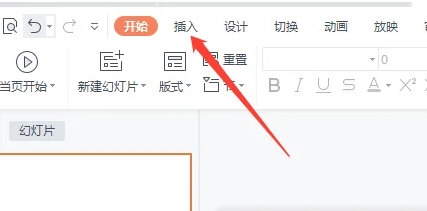
点击打开幻灯片编号选项。
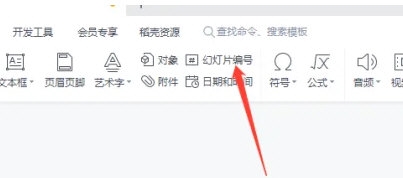
在设置窗口中勾选“幻灯片编号”。
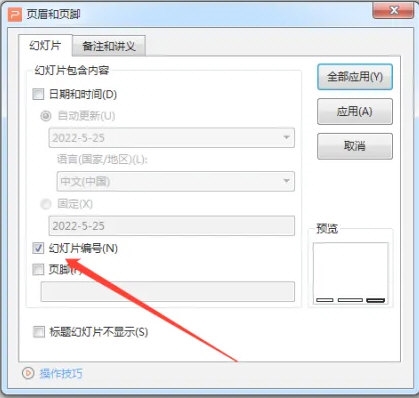
在幻灯片下方就显示了编号了。
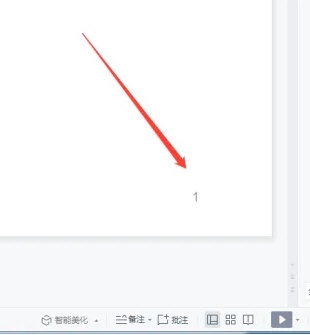
本文就是给用户分享的PPT设置幻灯片编号方法所有内容。快快收藏Iefans手机教程频道获得更多热门软件资讯吧,更多好用的教程记得关注我们iefans中文浏览器网站!

4.8MB
辅助工具

48.46MB
文档管理

58.41MB
其他工具

191.6MB
行业管理

42.4MB
文档管理

87.05MB
文档管理

64.19MB
其他工具

36.58MB
其他工具

62.47MB
其他工具

40.85MB
其他工具

58.24MB
文档管理

52Mb
辅助工具

用户如果还在为电子版演示文稿设计的问题感到苦恼的话,小编下面就为大家带来了很多实用的文稿制作软件。其中的资源库中就收录有大量现成的模板素材,用户只需在导出后对内容进行自定义的编辑修改。就能快速制作出想要的专属文稿作品,有需要的小伙伴一定不要错过哦!

48.46MB
文档管理

62.47MB
其他工具

50.38MB
其他工具

50.61MB
其他工具

45.01MB
其他工具

57.85MB
文档管理

56.14MB
其他工具

42.73MB
其他工具

62.96MB
其他工具

38.27MB
其他工具